Oppdater Omen Gaming Hub for å fikse problemet
- OmenCap.exe, en bakgrunnsprosess som er en del av Oven Gaming Hub-programvaren, er kjent for å forårsake høy CPU-bruk på Windows-PCer.
- Dette kan oppstå på grunn av kompatibilitetsproblemer eller på grunn av skadelig programvare som infiserer denne kjørbare filen.
- Oppdatering av spillstarteren og fjerning av skadelig programvare kan bidra til å løse problemet.

XINSTALLER VED Å KLIKKE LAST NED FILEN
- Last ned Fortect og installer det på din PC.
- Start verktøyets skanneprosess for å se etter korrupte filer som er kilden til problemet ditt.
- Høyreklikk på Start reparasjon slik at verktøyet kan starte fikseringsalgoritmen.
- Fortect er lastet ned av 0 lesere denne måneden.
OmenCap.exe er en kjørbar exe-fil som er en del av OmenCap Gaming Hub-programvaren utviklet av HP-programvaren. Flere Windows-brukere har rapportert at OmenCap.exe-prosessen hele tiden kjører i bakgrunnen og er kjent for å forårsake høy CPU-bruk.
Hvis du også er plaget av det samme problemet, bla nedover for å finne effektive løsninger.
Hva forårsaker høy CPU-bruk av OmenCap.exe?
Det kan være flere grunner til at OmenCap.exe bruker en høy CPU på din Windows-PC. La oss sjekke ut de vanlige:
- Virus- og skadevareinfeksjon – Filen kan være infisert med et virus og kan derfor vise en slik uvanlig oppførsel.
- Utdatert programvare – Omen Gaming Hub har kanskje ikke blitt oppdatert på lenge, noe som kan gjøre den sårbar for trivielle feil og feil.
- Inkompatibel programvare – Kompatibilitet mellom Windows-operativsystemet og spillapplikasjonen kan forårsake av en årsak høy CPU-bruk problemer.
Nå som vi vet de mulige årsakene til denne uberegnelige oppførselen til denne bakgrunnsprosessen, la oss utforske de mulige løsningene for problemet.
Hvordan kan jeg fikse høy CPU-bruk av OmenCap.exe?
Før du starter noen forseggjorte løsninger, er det noen få raske trinn du kan bruke med en gang for å fikse dette problemet:
- Start PC-en på nytt og se om appen fortsatt bruker for mye CPU.
- Sørg for å installere alle Windows-oppdateringene.
- Kjør en antivirusskanning bare for å være sikker på at denne prosessen ikke er drevet av skadelig programvare.
Hvis situasjonen ikke ble bedre, utfør løsningene nedenfor for å fikse problemet.
1. Avslutt OmenCap.exe-prosessen
- Høyreklikk på Windows ikonet på skrivebordet og velg Oppgavebehandling fra hurtigkoblingsmenyen.
- Bytt til Prosess fanen og se etter OmenCap.exe i listen over bakgrunnstjenester.
- Høyreklikk prosessen og velg Avslutt oppgaven fra kontekstmenyen.
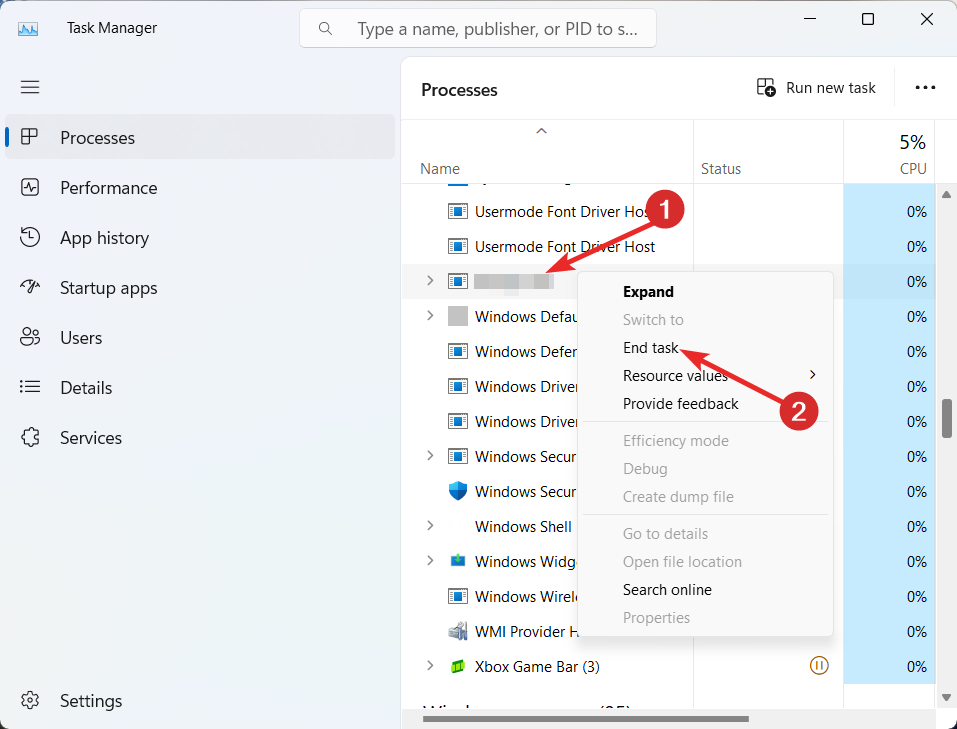
- Avslutt Task Manager-vinduet og start datamaskinen på nytt.
Eksperttips:
SPONSERT
Noen PC-problemer er vanskelige å takle, spesielt når det gjelder manglende eller ødelagte systemfiler og arkiver for Windows.
Sørg for å bruke et dedikert verktøy, som f.eks Fortect, som vil skanne og erstatte de ødelagte filene dine med deres ferske versjoner fra depotet.
Etter å ha startet PC-en på nytt, sjekk om OmenCap.exe igjen forårsaker høy CPU-bruk etter en stund. Du bør huske på at dette bare er en midlertidig løsning og ikke en permanent løsning for å løse problemet.
2. Kjør programmet i kompatibilitetsmodus
- Bruke Windows + Jeg hurtigtast for å starte Filutforsker.
- Naviger til følgende bane for å få tilgang til den kjørbare filen.
C:\Windows\System32\DriverStore\FileRepository\hpomencustomcapcomp.inf_amd64_e711c85c03558fc4\x64\OmenCap\OmenCap.exe - Høyreklikk på OmenCap.exe-filen og velg Egenskaper fra kontekstmenyen.
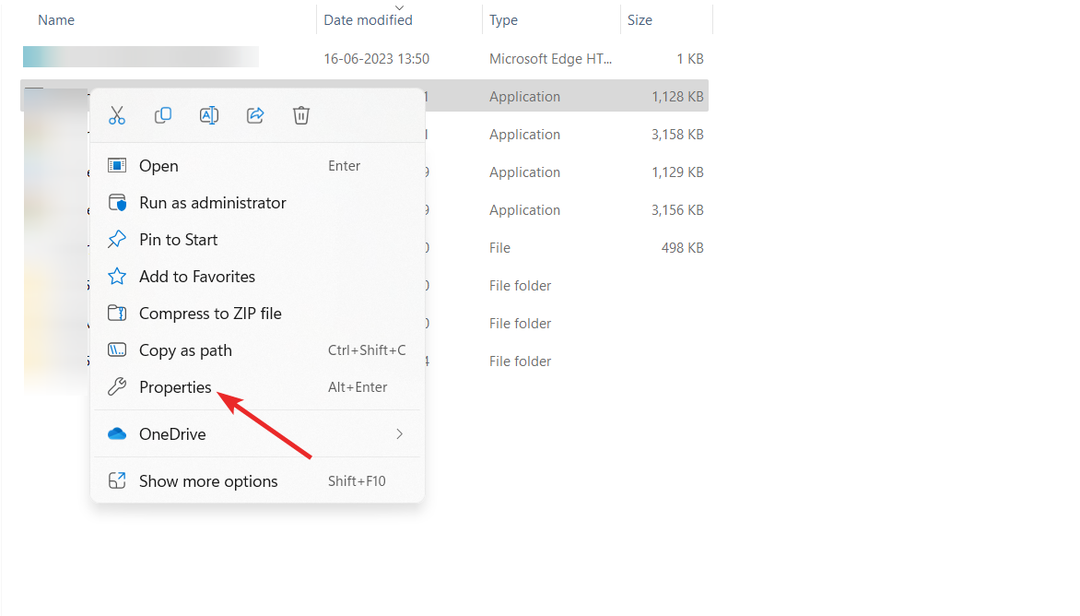
- Bytt til Kompatibilitet kategorien av Egenskaper vindu, aktiver Kjør dette programmet i kompatibilitetsmodus for alternativ, og velg passende Windows-versjon fra rullegardinmenyen.

- Deretter aktiverer du avmerkingsboksen foran Deaktiver fullskjermoptimalisering alternativ.
- trykk Søke om for å lagre endringene og OK for å gå ut av egenskapsvinduet.
Høy CPU-bruk av OmenCap.exe kjørbar fil er et symptom på kompatibilitetsproblemer med versjonen av Windows-operativsystemet. Du kan prøve å kjøre programmet i kompatibilitetsmodus for å fikse feilen.
- Bruke Windows + E snarvei til tilgang Filutforsker.
- Lim inn følgende bane i adressefeltet øverst.
C:\HP - Se nå etter Fotspor mappen, høyreklikk den og velg Egenskaper fra kontekstmenyen.

- Bytt til Sikkerhet fanen og trykk på Redigere knapp.

- Aktiver nå avmerkingsboksen for Benekte ved siden av Skrive tillatelser.

- trykk Søke om knappen etterfulgt av OK å gå ut av Egenskaper vindu.
- Høyreklikk nå på Fotspor mappen og velg Søppel ikon.
- Hvis administratortillatelser kreves for å utføre handlingen, trykk Fortsette.
Footprint-mappen lager stadig nye filer med en hastighet på 6 filer per sekund, noe som får den til å vokse med en eksepsjonell hastighet. Denne mappen, hvis den ikke tømmes regelmessig, kan være en årsak til høy CPU-bruk og til og med føre til at systemet krasjer fullstendig.
- Hva er Wmpnscfg.exe og er det trygt å fjerne det?
- Hva er Regsvcs.exe og bør du avinstallere det?
4. Oppdater OMEN Gaming Hub
- trykk Windows nøkkel for å starte Start meny, type microsoft store i søkefeltet og velg det relevante søkeresultatet.

- Klikk på Bibliotek alternativet fra venstre sidefelt.

- trykk Få oppdateringer knappen øverst til høyre i vinduet.
- Rull nedover listen over tilgjengelige oppdateringer og trykk på Start knappen ved siden av Omen Gaming Hub app.
Hvis du bruker en oppdatert versjon av OMEN Gaming Hub, vil problemer som den aktuelle dukke opp fra tid til annen. Oppdatering av Omen Gaming Hub-showet forhindrer høy CPU-bruk av en av de kjørbare filene OmenCap.exe.
Så, det handler om det! Vi håper du ikke lenger er vitne til den høye CPU-bruken og lignende problemer ved OmenCap.exe-filen, og prøver rettsmidlene som er oppført i denne veiledningen.
Hvis du er frustrert over alt høy CPU-bruk på din Windows-PC, se denne veiledningen for tiltak som vil vise seg effektive i denne situasjonen.
I tilfelle du har kommentarer, forslag eller tilbakemeldinger, ta gjerne kontakt med oss i kommentarfeltet.
Opplever du fortsatt problemer?
SPONSERT
Hvis forslagene ovenfor ikke har løst problemet, kan datamaskinen oppleve mer alvorlige Windows-problemer. Vi foreslår at du velger en alt-i-ett-løsning som Fortect for å løse problemer effektivt. Etter installasjonen klikker du bare på Vis og fiks og trykk deretter på Start reparasjon.


